excel表格数字数据怎么进行排序?
【摘要】excel表格数字数据怎么进行排序?我们在表格中是可以进行排序123456的,但是很多的用户还不知道要怎么排序123456,那我们要怎么做才可以排
excel表格数字数据怎么进行排序?我们在表格中是可以进行排序123456的,但是很多的用户还不知道要怎么排序123456,那我们要怎么做才可以排序123456呢?下面是小编整理的excel怎么排序123456教程,一起去看看吧!
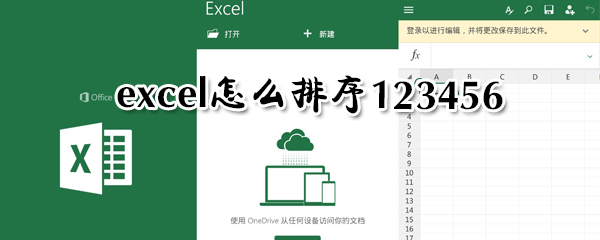
excel怎么排序123456
1、打开表格;
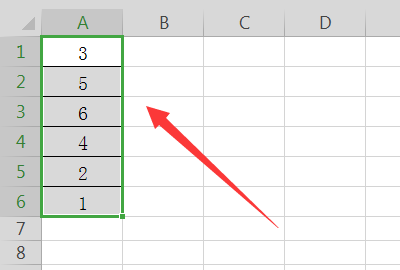
2、点击【数据】;
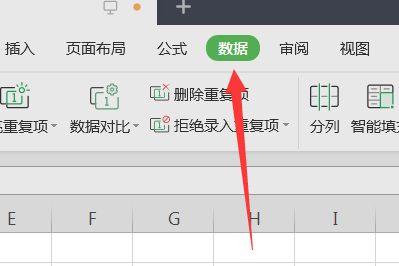
3、点击【排序】;
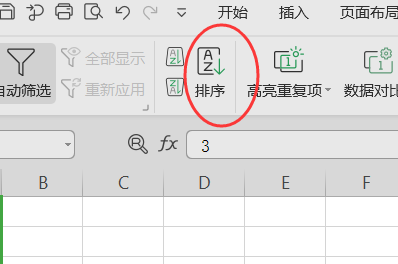
4、排序依据选择【数值】,次序选择【升序】,点击确定;
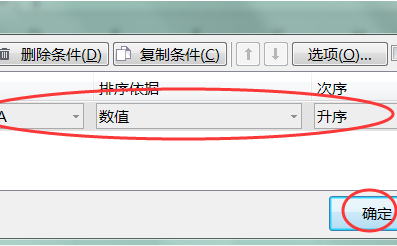
5、然后就可以看见数字已经排序好了。
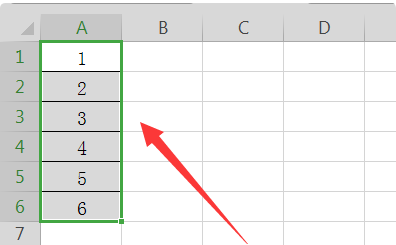
以上就是小编为大家整理的excel怎么排序123456教程,关注excel学习网了解更多精彩内容!
就业培训申请领取


环球青藤
官方QQ群扫描上方二维码或点击一键加群,免费领取大礼包,加群暗号:青藤。 一键加群
最新文章
Excel各地入口
环球青藤官方微信服务平台




刷题看课 APP下载
免费直播 一键购课
代报名等人工服务






